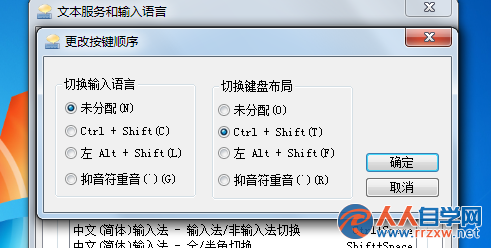在ghost win7使用了一段時間之後,有些用戶在使用系統進行工作的時候,偶爾就會發現ghost win7的輸入法沒辦法進行切換了,而且這種切換並不是說就是全部沒辦法使用輸入法,而是可能我們在網頁中能夠輸入,但是回到系統的word之後就沒辦法輸入了。那該怎麼辦呢?下面小編就來給大家介紹下ghost win7無法切換輸入法的時候應該怎麼解決。
步驟一:在Win7系統的桌面,鼠標滑動到右下角的狀態欄裡面,找到我們平時切換輸入法用到的語言圖標,然後鼠標右鍵點擊選擇菜單懶中的“設置”項目;
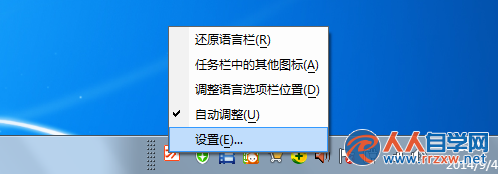
步驟二:進入了ghost win7的輸入法“設置”項目之後,切換到“高級鍵設置”的選項卡,看到“輸入語言的熱鍵”這個框之後,點擊裡面的“輸入語言之間”選黑,然後點擊下面的“更改按鍵順序”按鈕;
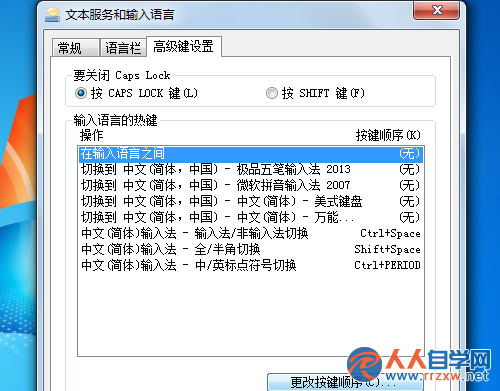
步驟三:在win7旗艦版“更改按鍵順序”的界面之中,有一個“切換輸入語言”的欄目的,我們在這個欄目中間選擇“未分配”,然後再右邊的“切換鍵盤布局”這個欄目下面選擇第二個的“Ctrl+Shift (T)”,那麼確定保存了之後,ghost win7無法切換輸入法的問題就可以完美解決了。